Включить переадресацию портов для Technicolor TC8715D
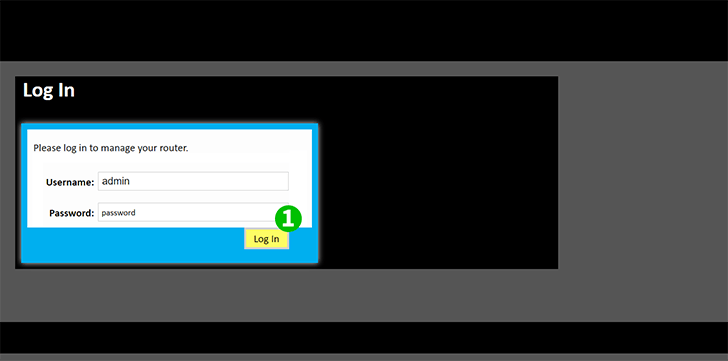
1 Войдите в свой маршрутизатор, используя свое имя пользователя и пароль (IP-адрес по умолчанию: 192.168.0.1 - имя пользователя по умолчанию: admin - пароль по умолчанию: password)
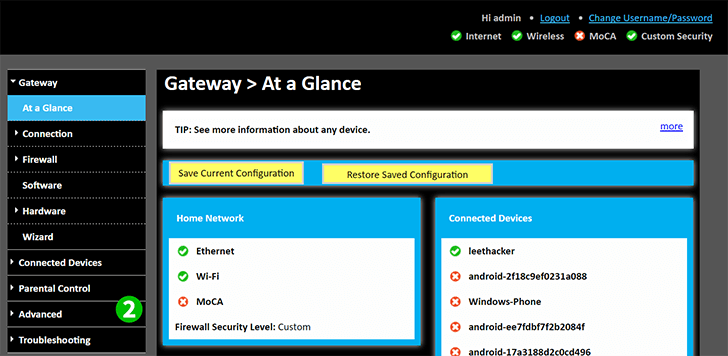
2 Нажмите на вкладку «Advanced», расположенную в левой части меню.
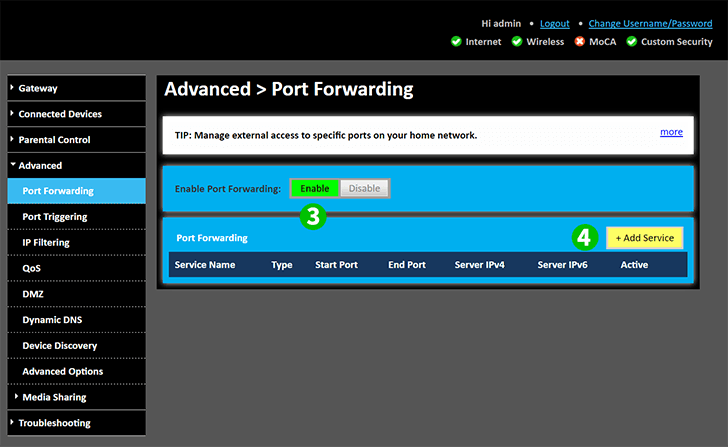
3 Нажмите «Enable», чтобы включить «Port Forwarding»
4 Нажмите на кнопку «+ Add Service», чтобы перейти к следующему экрану.
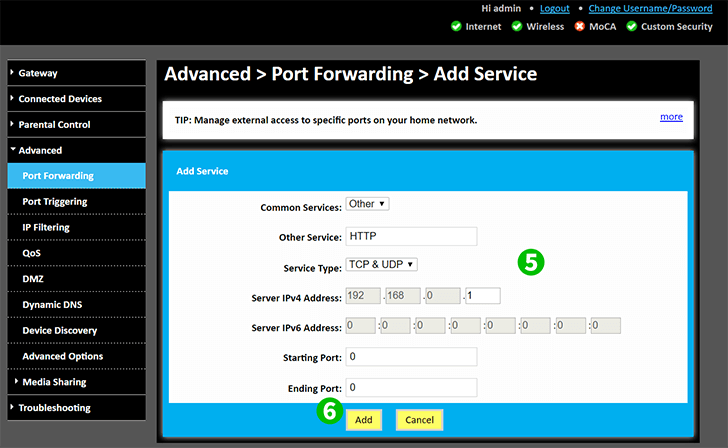
5 Выберите «Common Service» из «Other» и вручную введите «HTTP» в поле «Other Service». «TCP & UDP» уже будет выбран. Введите (предпочтительно статический) IP-адрес компьютера, на котором работает cFos Personal Net, в поле «Server IPV4 Address» или «Server IPV6 Address», в зависимости от того, что связано с вашей сетью.
6 Нажмите кнопку «Add»
Перенаправление портов теперь настроено для вашего компьютера!
Включить переадресацию портов для Technicolor TC8715D
Инструкция по активации переадресации портов для Technicolor TC8715D